Cum să transferați mesaje SMS de la un telefon Android la altul

Noțiuni de bază un telefon nou este dur. În esență, pierdeți tot ce aveați pe vechiul telefon, ceea ce poate fi un pic de șoc pentru primele câteva zile. În timp ce unele lucruri, cum ar fi imaginile, de exemplu, vin automat cu dvs. prin contul dvs. Google, alte facilități ale creaturilor, cum ar fi mesajele dvs. text, nu se sincronizează automat.
Dar nu trebuie să fie așa. Dacă nu reușiți să stați la vederea unei casete SMS goale, aveți posibilitatea să mutați cu ușurință toate mesajele curente într-un nou telefon în doar câțiva pași, cu o aplicație numită SMS Backup & Restore.
Primul lucru pe care trebuie să-l faceți este să instalați aplicația respectivă ambii telefoane și asigurați-vă că fiecare dintre ele se află pe aceeași rețea Wi-Fi. Nu va funcționa pe o rețea celulară!

Deschideți aplicația pe ambele telefoane. În ecranul principal, atingeți butonul "Transfer". Se va deschide o nouă casetă cu detalii despre modul în care funcționează transferul - în câteva cuvinte, acesta trimite informațiile prin Wi-Fi. Selectați opțiunea corespunzătoare pe fiecare telefon: "Trimiteți de pe acest telefon" pe receptorul vechi, "Primește pe acest telefon" pe cel nou.
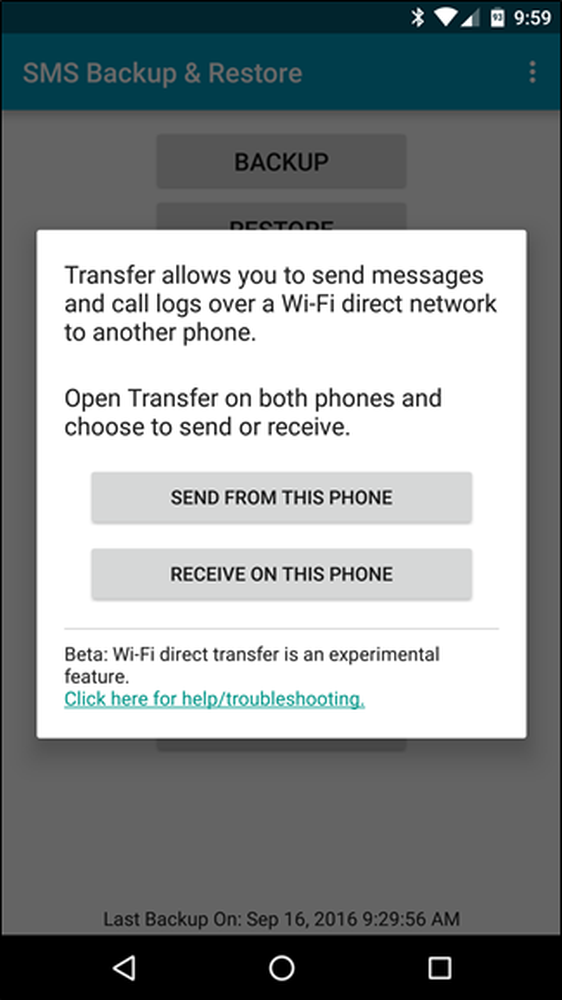

Telefoanele vor începe imediat să se caute unul pe celălalt în rețea. După ce telefonul trimis trimite telefonul care primește, atingeți-l în listă. Aceasta va iniția transferul.


Telefonul trimis va împinge o "invitație" la telefonul receptor. Desigur, trebuie să acceptați această invitație înainte ca ceva să se întâmple.


Odată ce telefoanele au efectuat o conexiune, telefonul care vă trimite va oferi câteva opțiuni: "Transferați textele și jurnalele de apel din starea curentă" sau "Utilizați cea mai recentă copie de rezervă". Dacă nu ați folosit niciodată SMS Backup & Restore, atunci nu ar trebui să aveți o copie de rezervă disponibilă și veți dori să utilizați prima opțiune. Oricum, sincer, aș merge mai departe și voi alege primul. Este cel mai actualizat.


Telefonul trimis va face imediat o copie de rezervă și îl va împinge la telefonul receptor. În acest moment, stați puțin pentru o secundă. Nu va dura mult. După ce ați terminat, veți primi o notificare pe telefonul care primește întrebarea dacă doriți să Acceptați și să restaurați. Tu faci.


După ce ați ales să faceți acest lucru, transferul va începe. Când este terminat, esti în esență terminat cu telefonul trimis - de aici, afară, totul este tratat pe telefonul recepționat. După finalizarea transferului, veți primi o notificare privind o limitare în Android începând cu KitKat, care permite numai aplicației implicite SMS să restaureze mesajele. Ergo, va trebui să setați SMS Backup & Restore ca implicit, cel puțin până când transferul este terminat. Apăsați "OK".

În ecranul următor, atingeți "Da" pentru a efectua backup și recuperare prin SMS aplicația dvs. implicită SMS. Din nou, îl puteți schimba înapoi la aplicația de mesagerie preferată după ce termină restaurarea.

Și acum, procesul începe. Lovitură înapoi, luați o cafea. Citește o carte. Uită la TV. Faceți ceva care nu include încurcarea telefonului dvs. - aceasta va dura ceva timp (în funcție de cât de multe informații trebuie transferate), așa că lăsați-o să-și facă lucrul.

După ce ați terminat, veți primi o notificare care să precizeze acest lucru, împreună cu toate detaliile transferului. Uită-te la toate aceste mesaje! Puteți selecta notificarea dacă doriți, dar va lansa doar aplicația Backup & Restore SMS cu aceleași informații, astfel încât să puteți să o respingeți.

Mergeți și intrați în aplicația dvs. SMS preferată - toate textele dvs. existente ar trebui să apară acum în noul telefon. Jurnalul de apeluri trebuie de asemenea să fie completat cu informațiile de pe celălalt telefon.


Dacă a trebuit să faceți SMS Backup & Restore aplicația implicită în pașii de mai sus, mergeți mai departe și intrați în meniul Aplicații implicite Android și schimbați-l înapoi la aplicația dvs. obișnuită de mesagerie. Ați terminat!




